お気にいりの音楽はすぐにでも再生したいものです
アプリひらいて、アルバム探して、曲を選択するのもむずかしくはないですがめんどうです
マイブームだったり、毎日聞くものをワンタップで起動できるようにしましょう
今回はiPhoneミュージックアプリから指定した曲を再生する方法をマスターしましょう
iPhoneミュージックアプリの音楽を再生するショートカットを作成する
ショートカットから音楽を再生する手順は2つ
- iPhoneミュージックアプリから音楽を取得する
- 取得した音楽を再生する
ふたつの手順をショートカットにアクションと呼ばれる機能を追加して実現します
新しいショートカットを作成する
さっそく音楽を再生するショートカットをマイショートカット内に作っていきましょう
- iPhoneのホーム画面からショートカットアプリを開く
- 右上の「+」マークをタップして新しいショートカットを作成
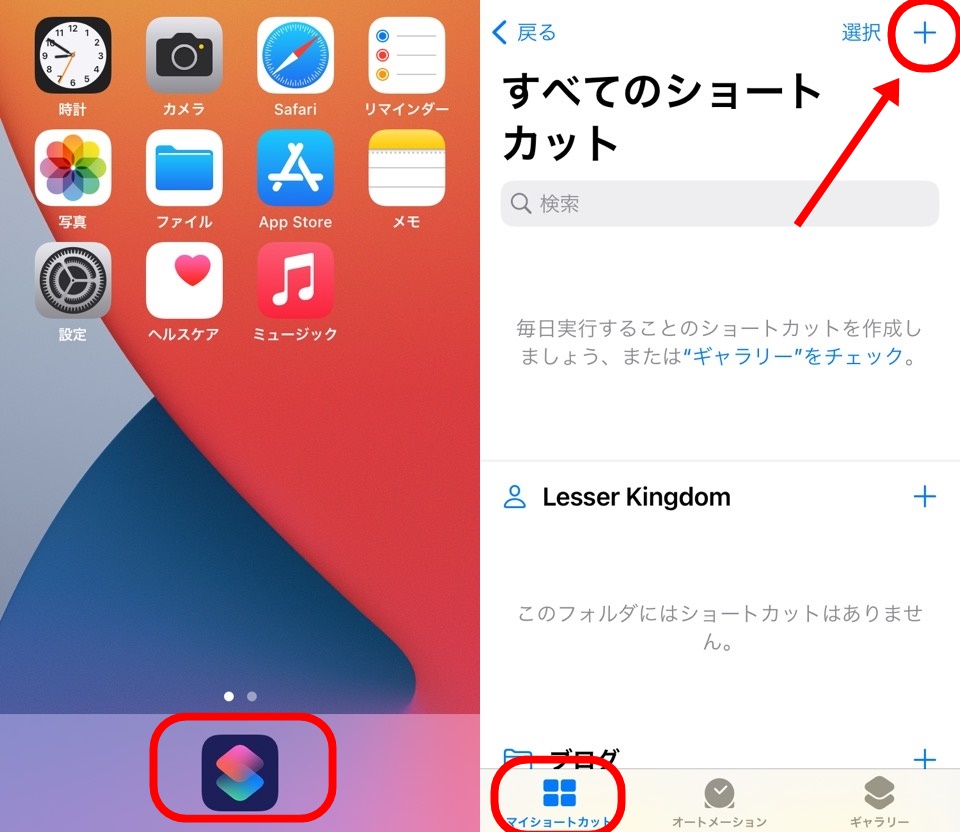
これでショートカットを作成できたので、ショートカット内にアクションを追加して組み上げていきましょう
ミュージックを検索・ミュージックを再生アクションを追加する
アクション検索窓に「ミュージック」と入力して、
- ミュージックを検索アクション
- ミュージックを再生アクション
と順に追加しましょう
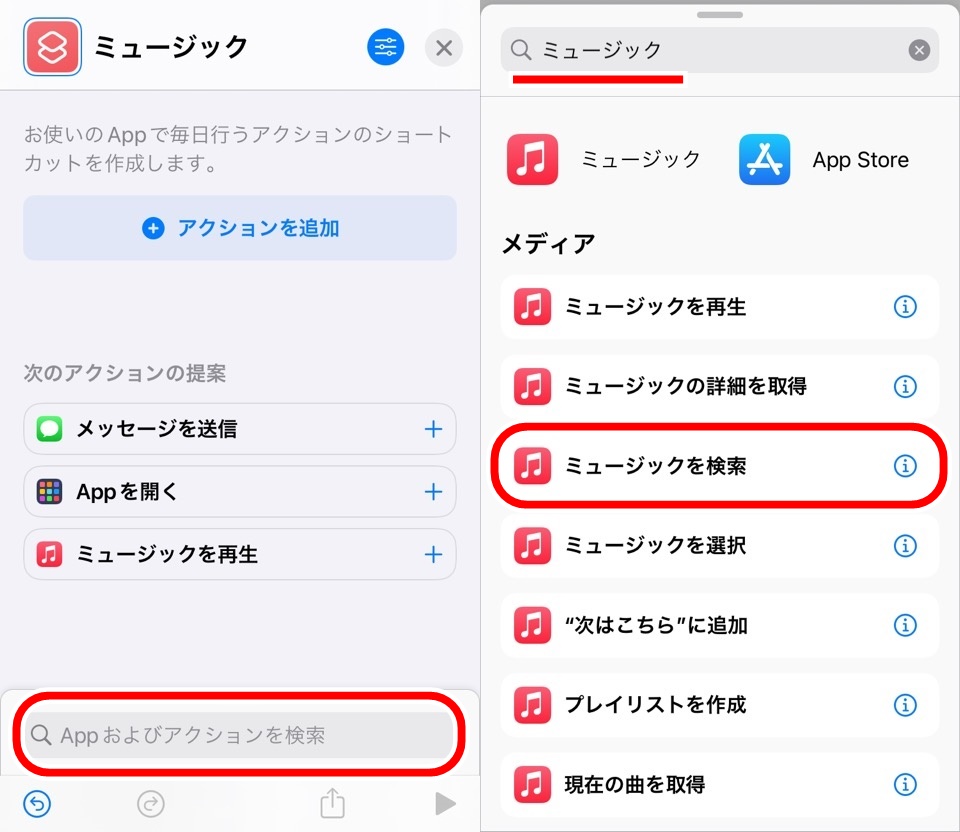
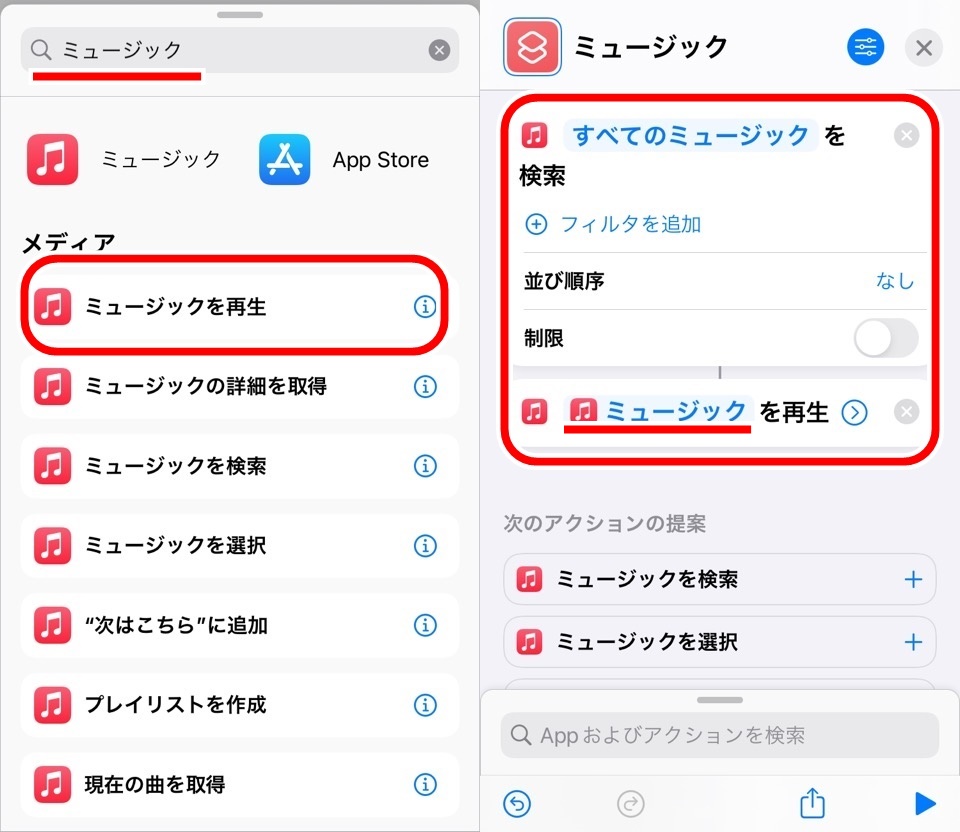
ミュージックを再生アクションの先頭にアイコンつき+青文字の「ミュージック」があるか確認してください
これは上のアクションで検索した音楽を受けとるマジック変数という大事な行程です
異なる場合は長押しして変更してください
マジック変数はマジック変数|iPhoneショートカットアプリ使い方(むずかしくない)記事で解説しています
取得するiPhoneミュージックアプリ内の音楽の確認をする
iPhoneミュージックアプリをひらきます
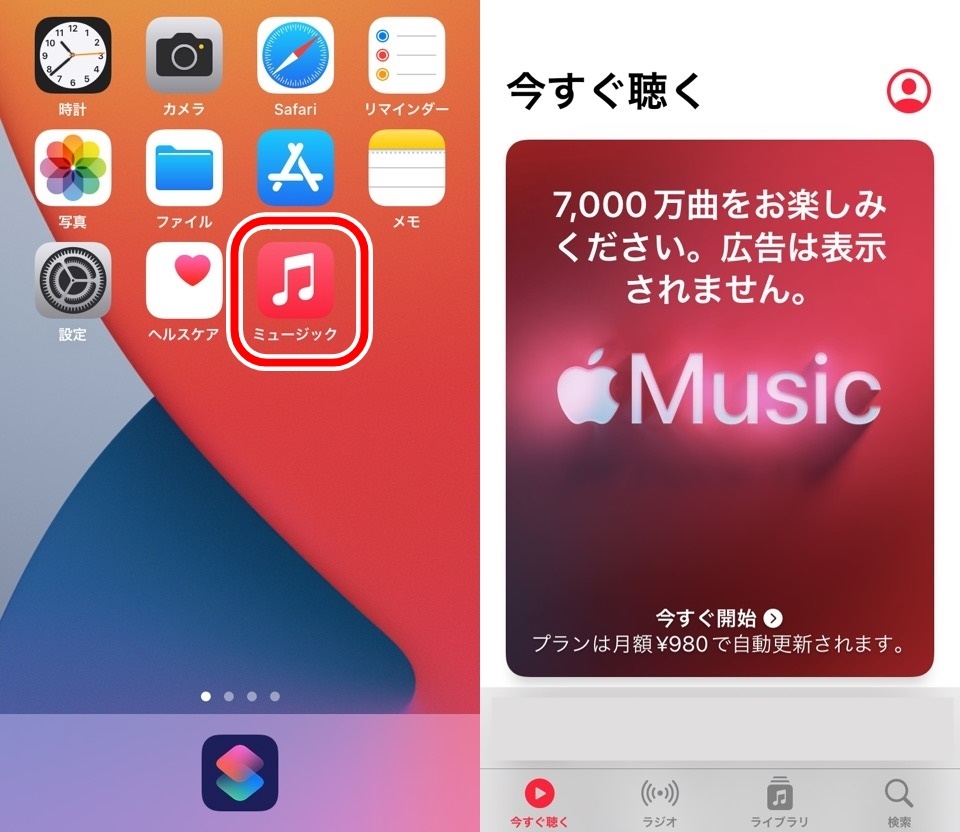
ミュージックアルバムにふたつの音楽アルバムがあります
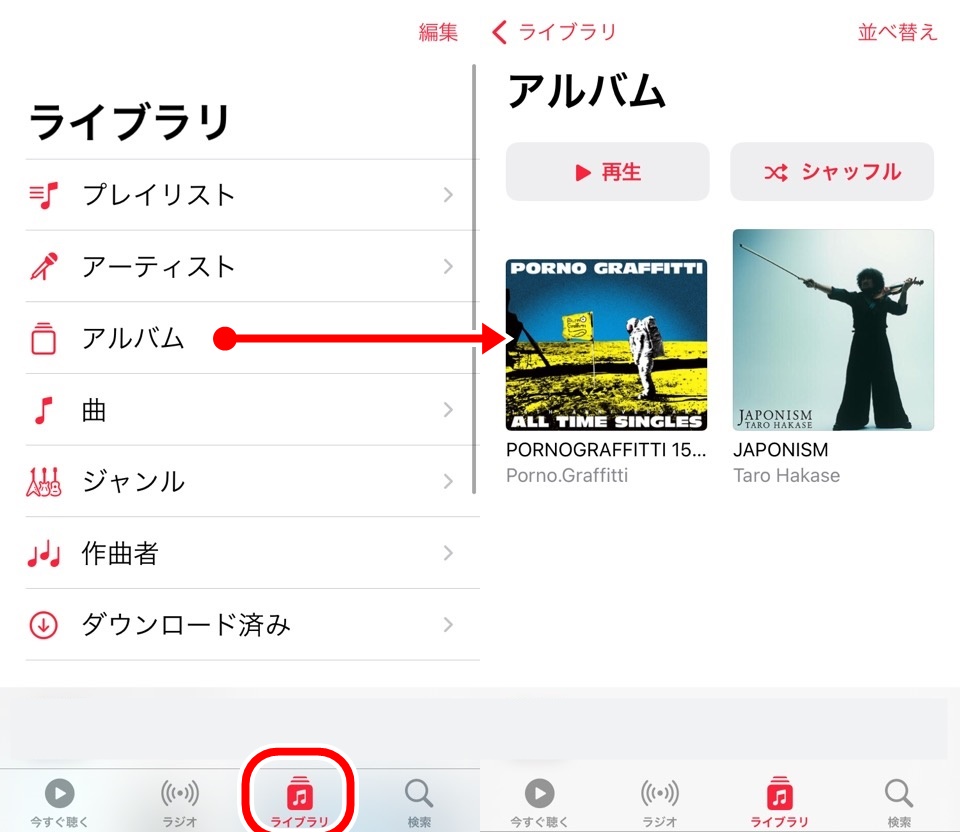
今回は「ポルノグラフィティ」のアルバムを取得します
ミュージックを検索アクションの設定をする
まずはiPhoneミュージックアプリから音楽を取得する設定をしましょう
一行目に「すべてのミュージック」となっていますがこれはiPhoneミュージックアプリ内にある音楽すべてが検索対象です
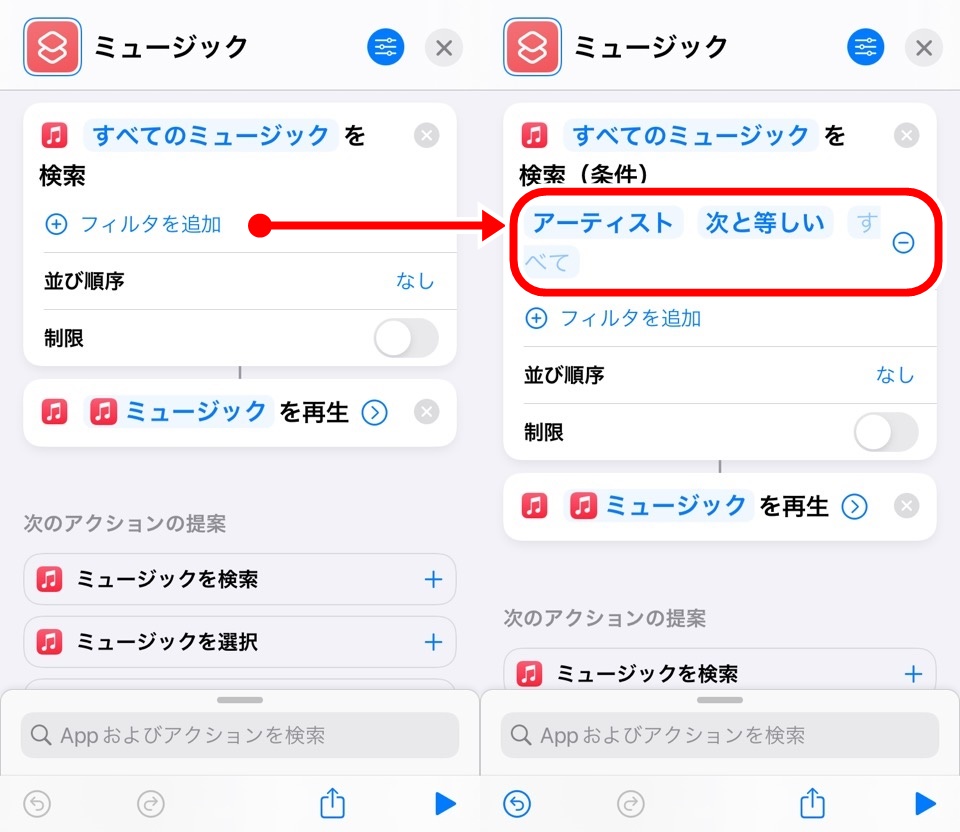
ここからフィルタを追加をタップして音楽を絞っていきます
初期値で【「アーティスト」「次と等しい」「すべて」】が追加されました
フィルタをかけられる種類は豊富で「アーティスト」部分をタップすると一覧が表示されます
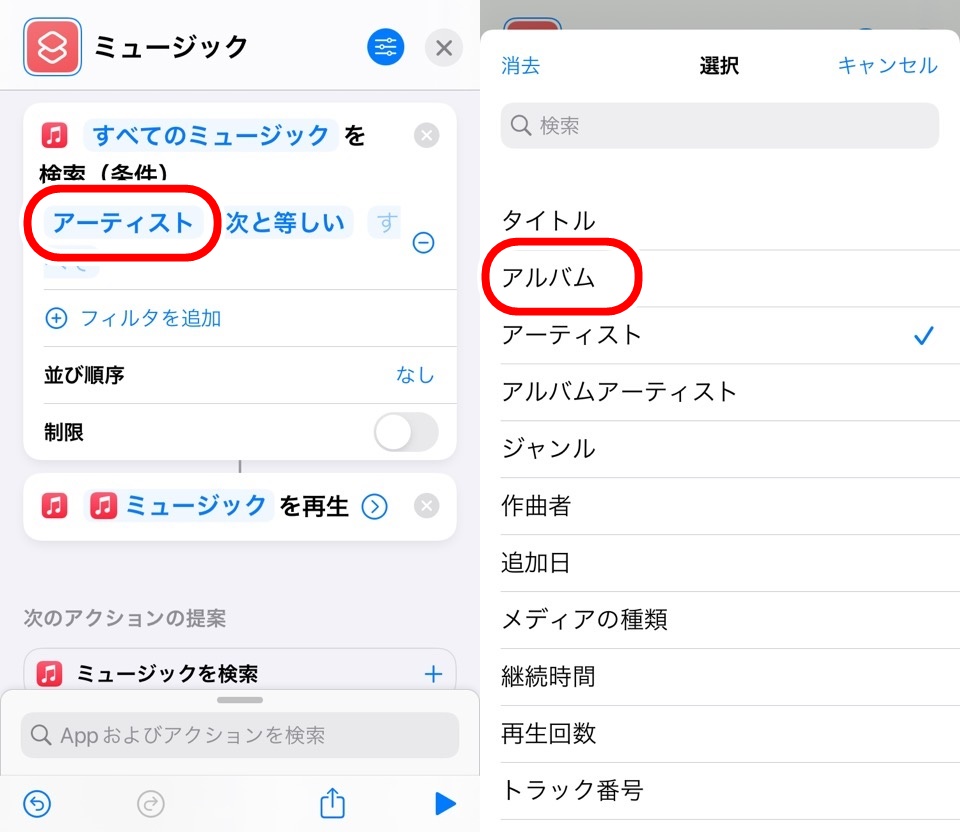
様々ありますが音楽に設定されている情報しか検索できないので主に使うのは3つでしょう
- タイトル
- アルバム
- アーティスト
以上で十分です
今回はアルバムで絞り込んでみます
次はなんというアルバム名で絞り込むかですが、みなさんアルバム名を一言一句間違いなく言えますか?
なかなか難しいのでアルバム名の一部を検索する設定がオススメです
初期設定の「次と等しい」をタップして「次を含む」に変更しましょう
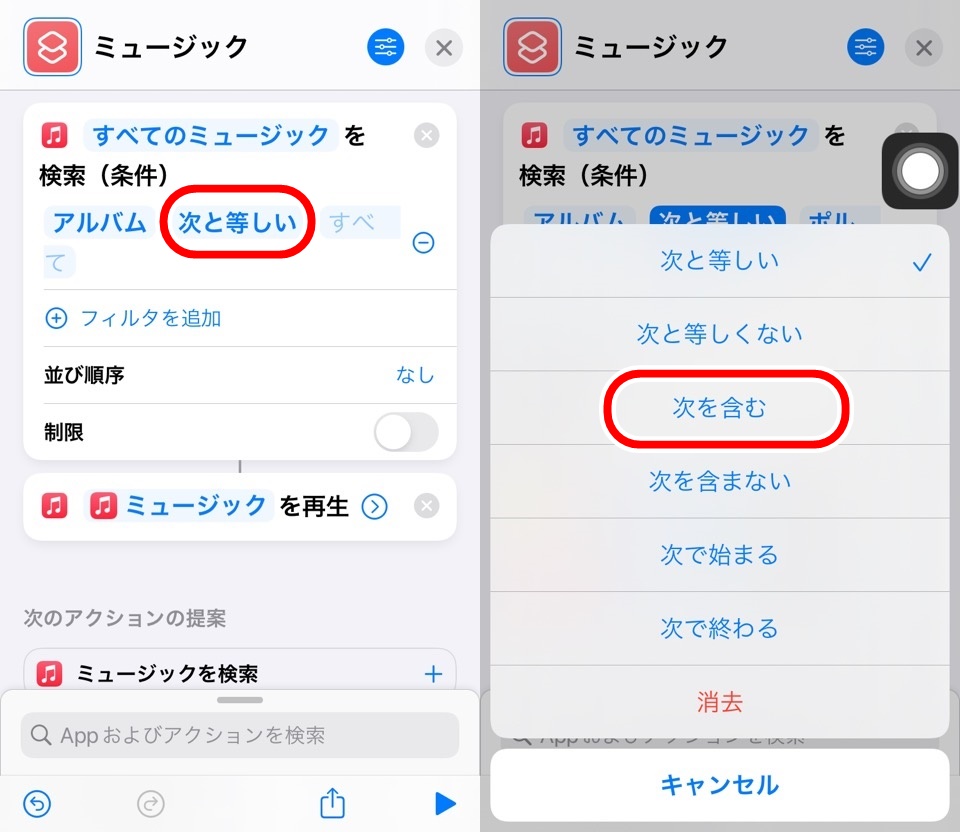
他の設定も確認しておきます
- 次と等しい
- 次と等しくない
- 次を含む
- 次を含まない
- 次で始まる
- 次で終わる
全部で6種類。言葉通りなのでとくにつまずくところはないでしょう
最後に検索するアルバム名には「PORNOGRAFFITTI.15th.Anniversary.ALL.TIME.SINGLES」の一部「PORNO」と入力します
これで【iPhoneミュージックアプリにある曲の中から「PORNO」という文字があるアルバムを取得する】設定が完了しました
検索条件は他にも追加できるので「フィルタを追加」からもっと絞り込んでいくことができます

ミュージックを検索アクションのサブ機能
並び順はフィルタで絞った音楽を指定した順序で並び替えることができます
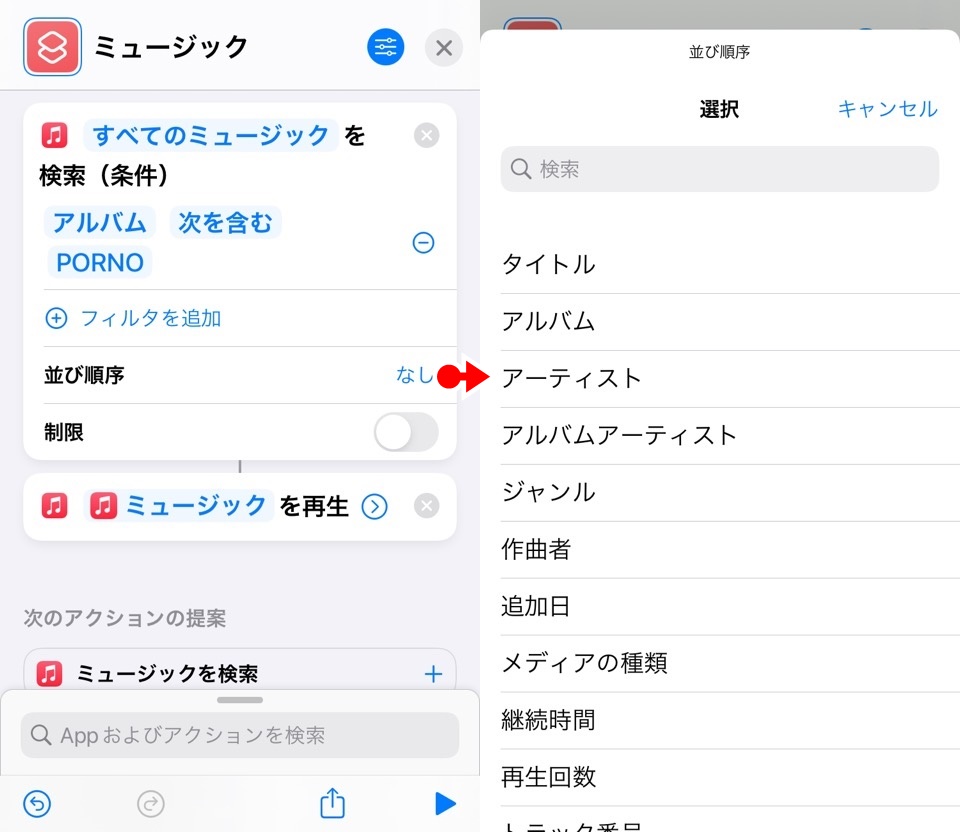
お好みで設定していいですが、音楽の場合は後に説明するシャッフル再生があるので特に設定はしなくていいでしょう
制限は取得する音楽の数を制限できます
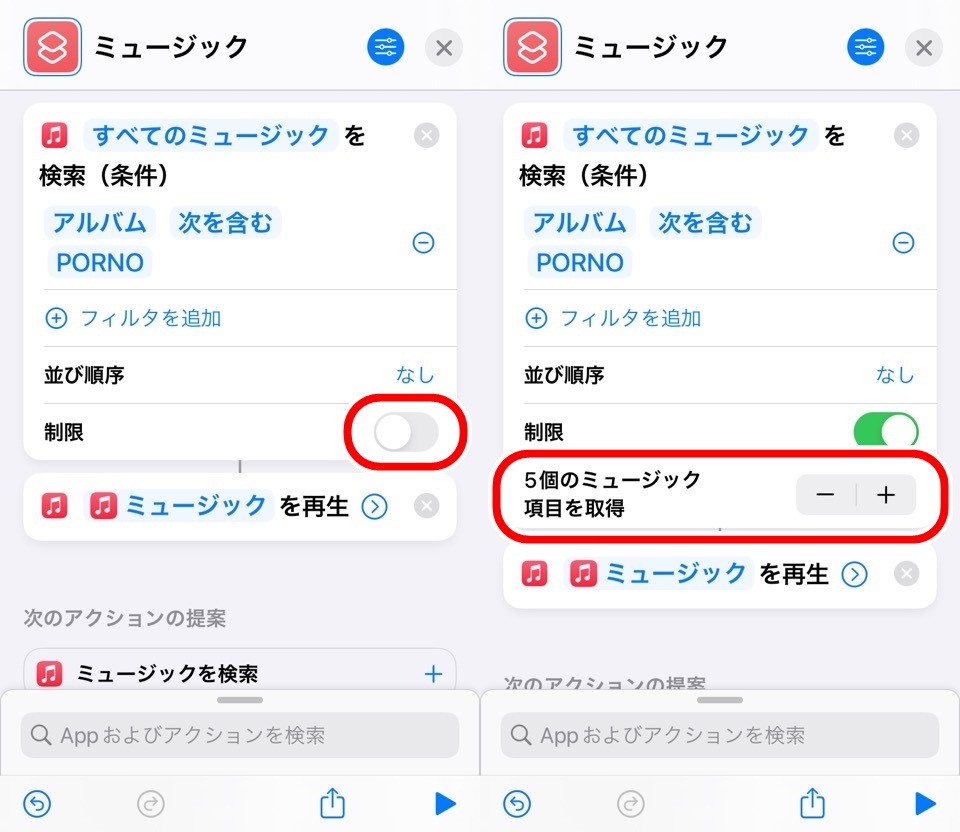
20曲ヒットしたらその中の上位5曲だけを取得するということですね
プラス・マイナスボタンで数の変更ができます
ミュージックを再生アクションを設定する
再生するミュージックの方法を設定できます
- シャッフル再生
- リピート再生
2つの機能ですね
アクション最後にある「>」マークをタップするとサブ機能が表示されます
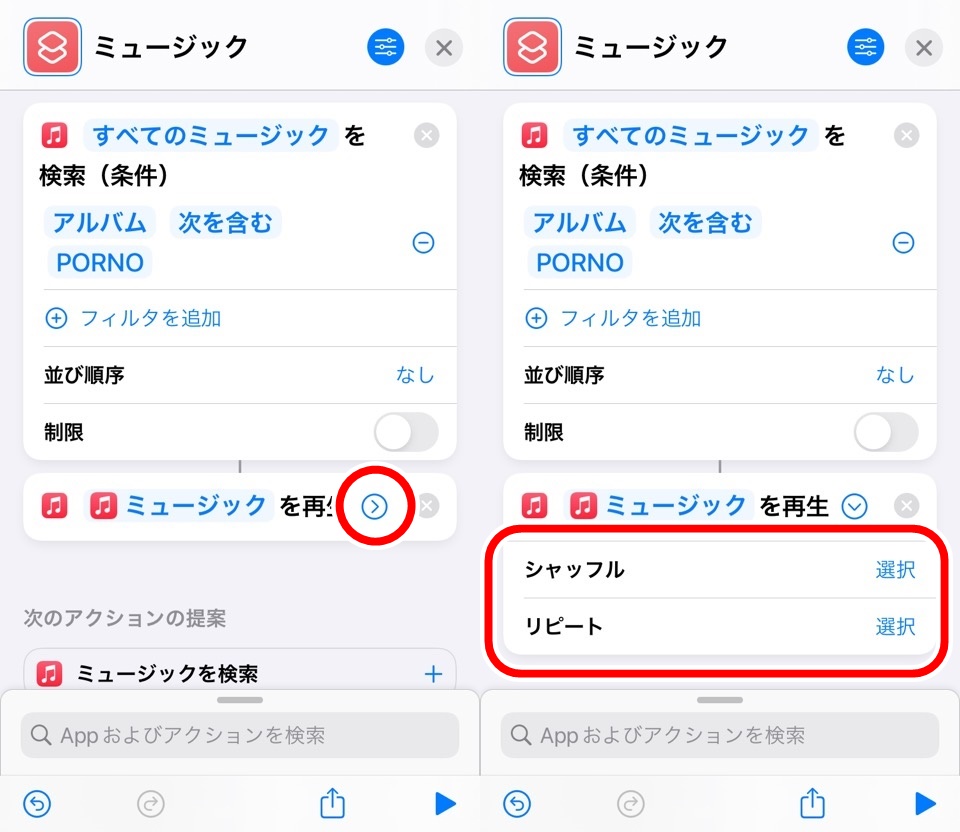
シャッフルを「曲」にすることでシャッフル再生できます
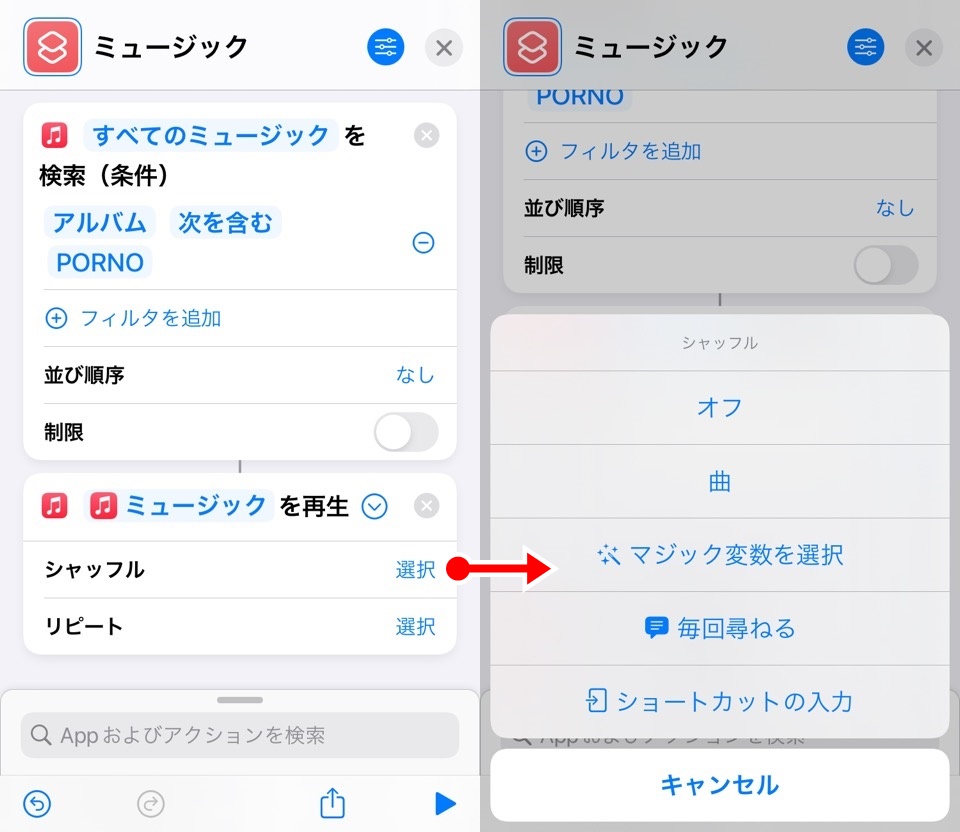
リピートでは「1曲」「すべて」リピートから選べます
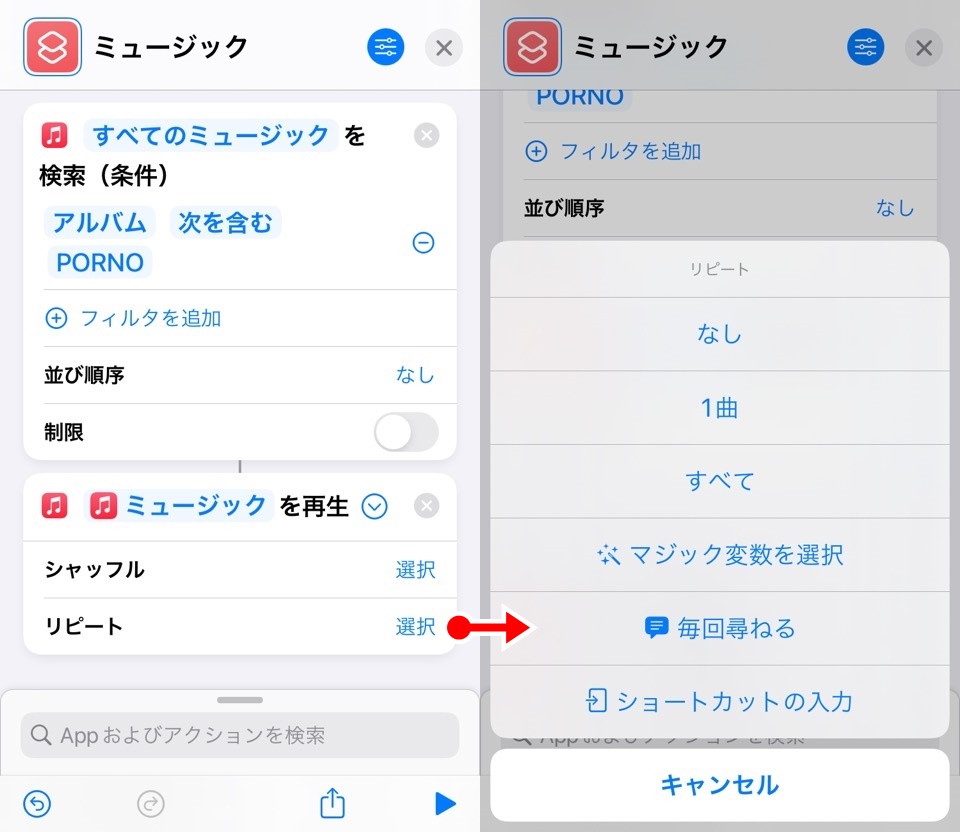
すべては全曲リピートのことですね
ショートカットを実行してiPhoneミュージックアプリにある音楽を再生する
ショートカットの設定はすべて終了したので実行して音楽を再生してみましょう
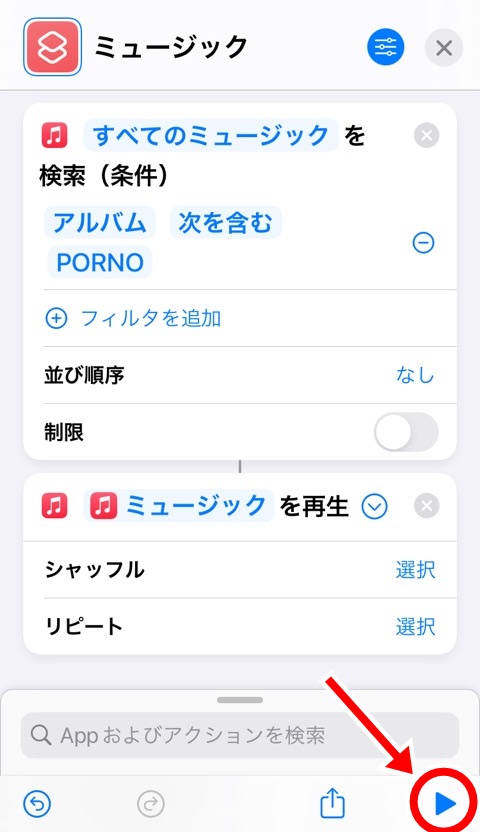
音楽が再生されました
成功です。ぱちぱち~
※再生されない場合は下記の3つを確認してください
- アルバム名が合っているか
- 音量が0になっていないか
- マナーモードになっていないか
を確認してみてください
再生した音楽を停止する方法
ショートカットから音楽を再生したので停止する画面がないんですね
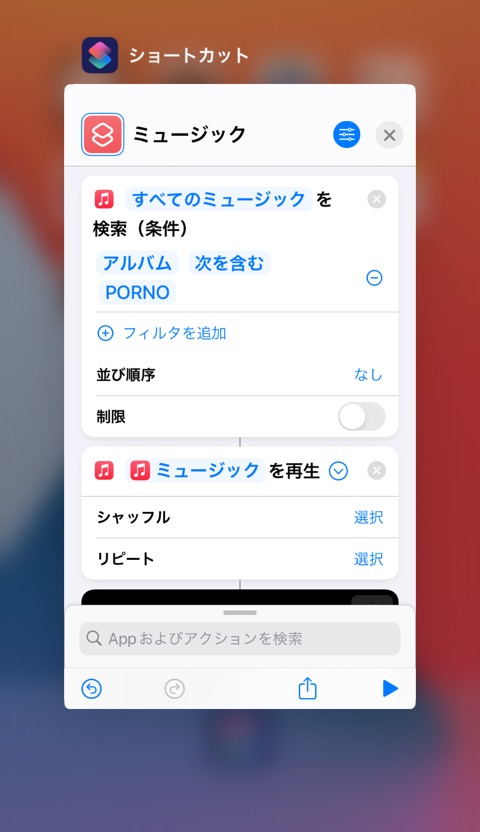
アプリスイッチャーをみてもショートカットアプリしか起動されていませんね
音楽を停止する方法は2つ
- 音楽アプリを起動する
- コントロールセンターから停止する
音楽アプリから停止するは基本ですね
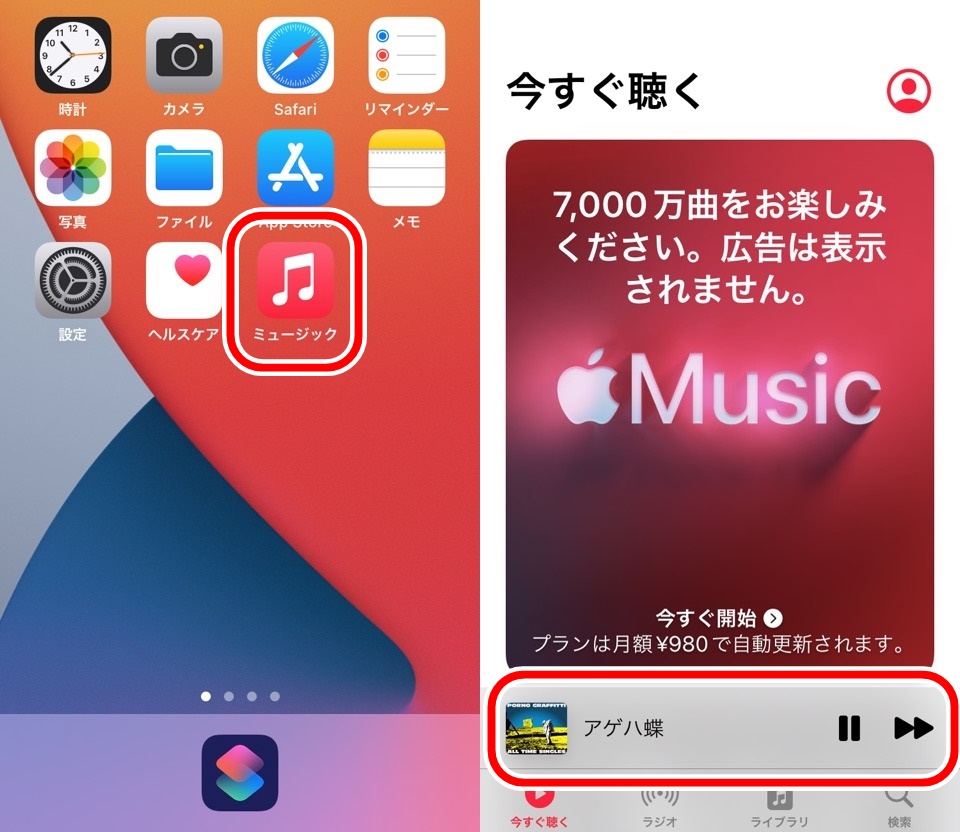
音楽アプリを起動したらミニウィンドウで再生、一時停止することができます
もうひとつはコントロールセンターをひらいてみましょう
iPhoneのiOSのバージョンによって方法が違いますが、
- 画面右上から下にスワイプ
- 画面下から上にスワイプ
するとコントロールセンターがひらきます
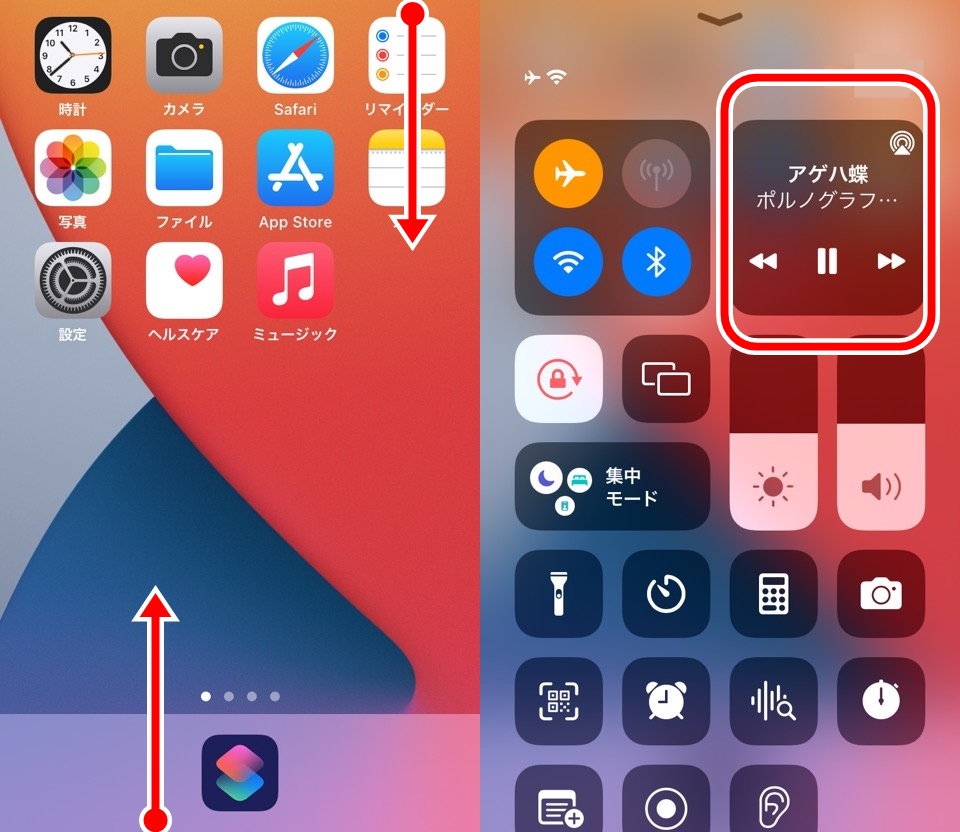
音楽をコントロールできる場所があるので音楽の再生を変更できます

iPhoneミュージックアプリの音楽再生|ショートカットアプリ使い方 まとめ
- iPhoneショートカットアプリから音楽を検索、再生できる
- 曲にあるデータから検索条件を指定できる
- シャッフル・リピートを設定できる
音楽をショートカットアプリからカンタンに再生する方法の解説でした
例えば、集中するときの環境音は作業する前にワンタップで再生できるようにするととても便利ですよ

ではまた~










コメント